上一篇文章《理解并使用S7-1500的OPC UA服务器功能》我们介绍了如何使用S7-1500的OPC UA服务器功能,今天这篇文章给大家介绍下如何使用OPC UA客户端软件——UaExpert通过OPC UA协议访问S7-1500的数据。本文包括如下三个主题:
1、什么是UaExpert?
2、怎样下载和安装UaExpert?
3、添加服务器并监控数
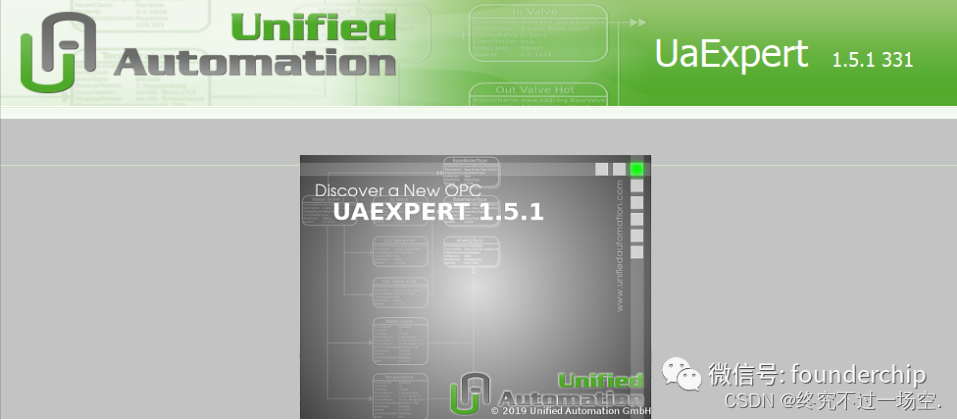
1、什么是UaExpert ?
UaExpert是Unified Automation公司旗下的一款OPC UA客户端软件,它有如下一些特点:
① 跨平台:可在Windows或Linux平台下运行,UaExpertMobile还可以在安卓系统下运行;
② 支持OPC UA的所有特性,比如:具有数据视图、报警视图、历史趋势视图、诊断视图等功能;
③ 可免费使用;
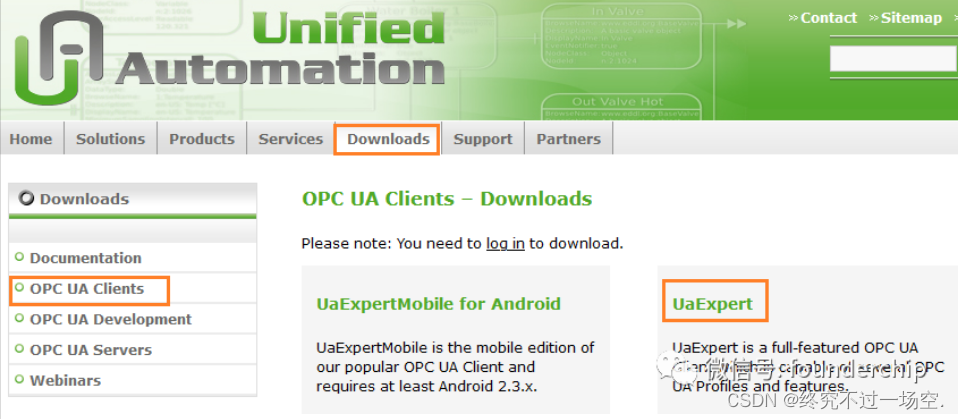
未注册用户要先注册才能下载。
Linux系统可直接使用命令行安装。在Windows环境下,直接双击运行软件安装,一路单击【Next】即可完成。
安装完成后,首次运行UaExpert会提示创建一个应用程序的证书,单击【OK】按钮,在弹出的对话框中填写一些相关信息即可,如下图所示:
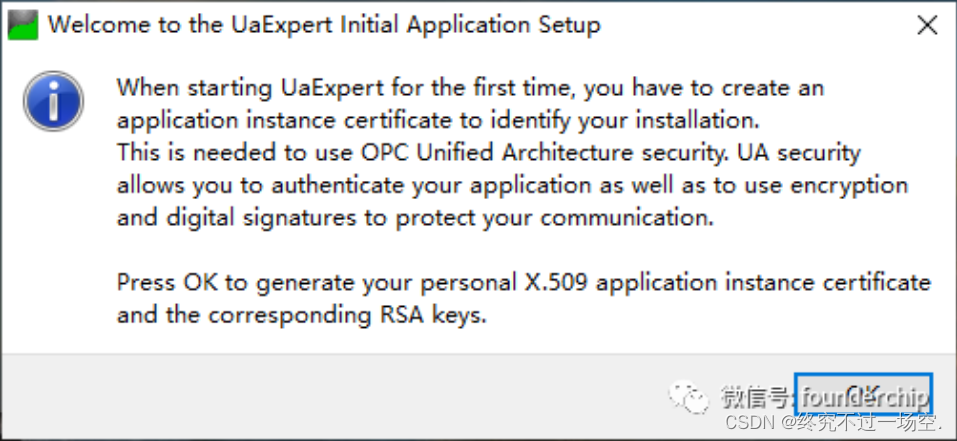
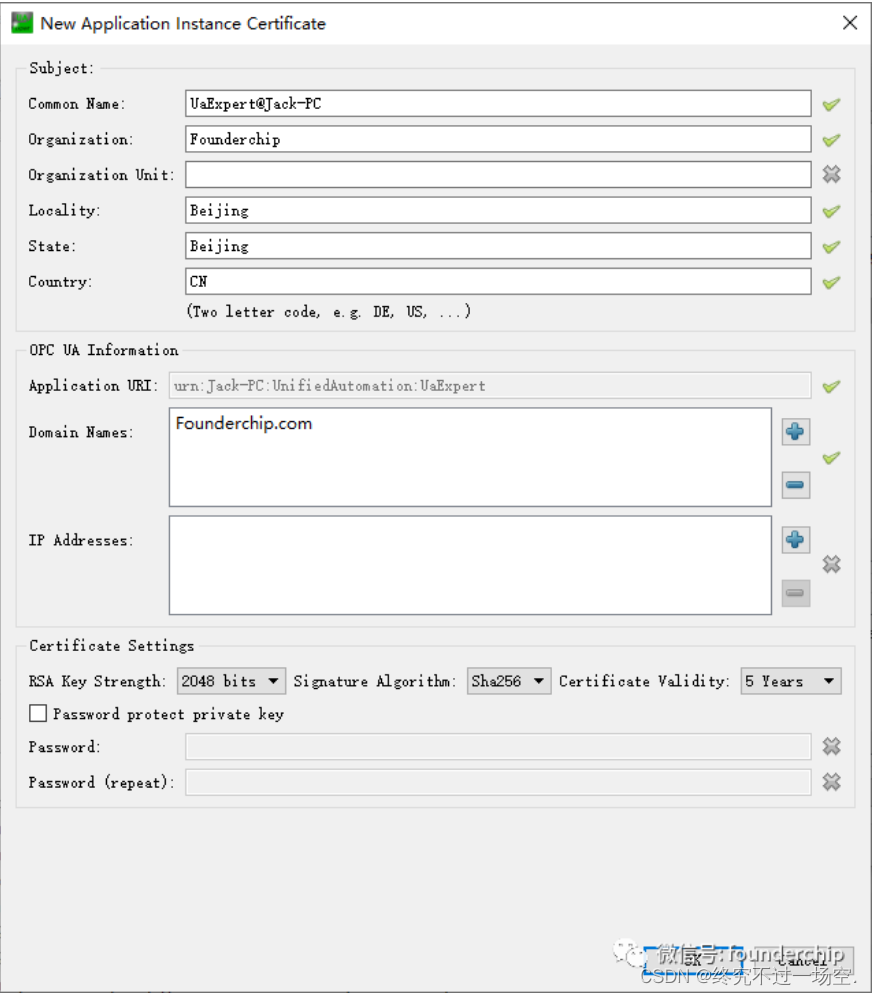
UaExpert启动后的界面如下图所示:
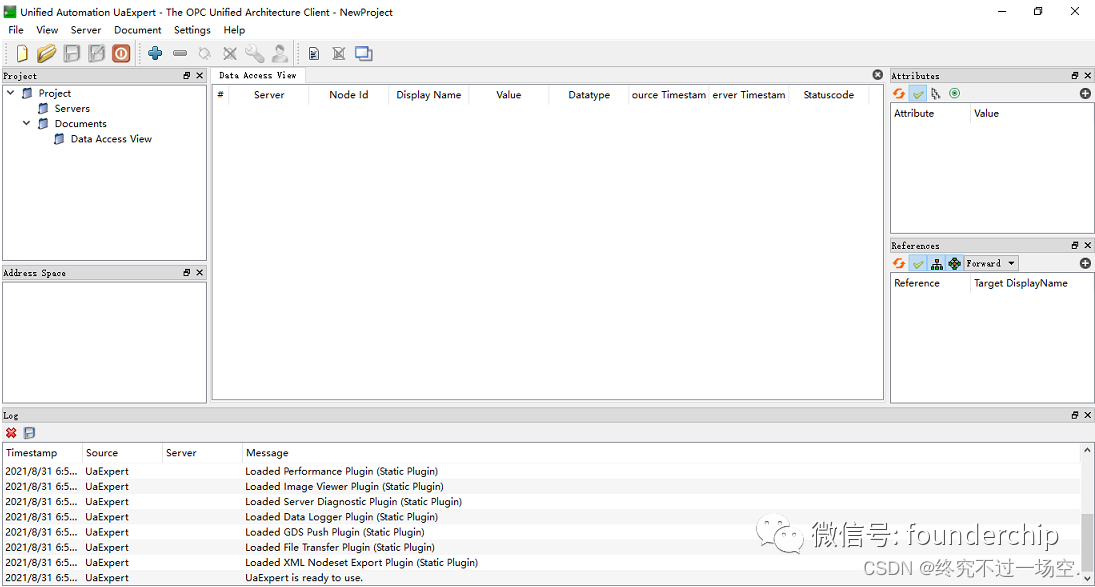
3、添加服务器并监控数据
单击菜单栏【Server】-【Add】,或者直接单击工具栏的➕图标,会弹出添加服务器对话框,如下图所示:

在弹出的【添加服务器(Add Server)】对话框中,双击【Custom Discovery】➕下面的文字,输入OPC UA服务器的IP和端口号,如下图所示:
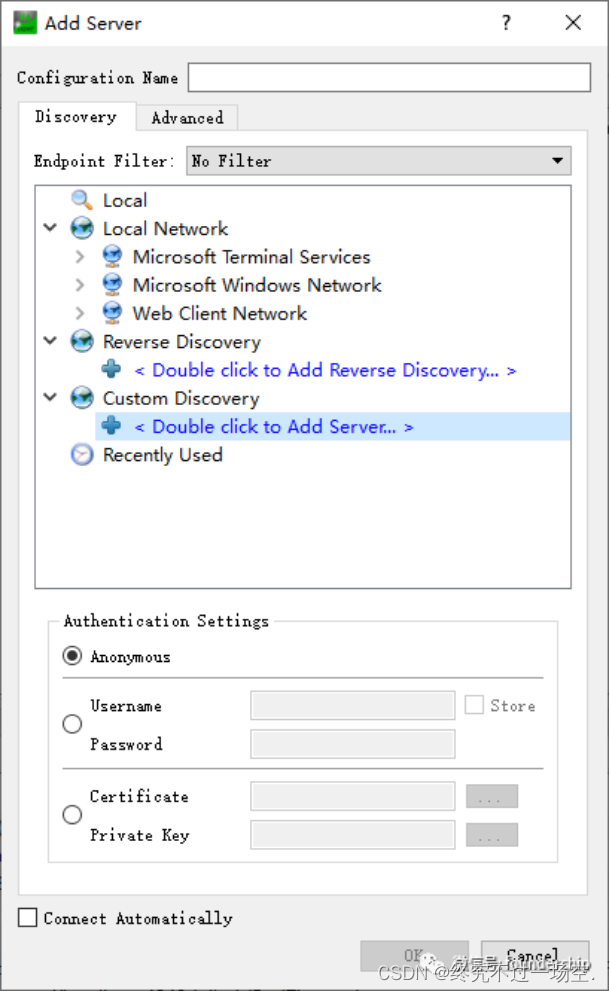
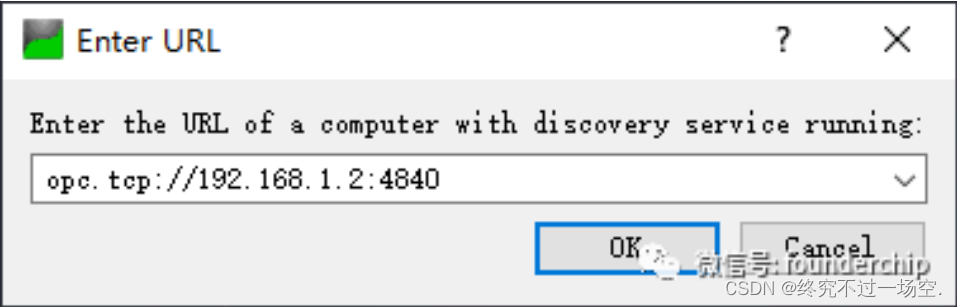
完成后会看到新添加的OPC UA服务器信息,选中开锁状图标,并单击【OK】按钮,即完成服务器添加的操作,如下图所示:
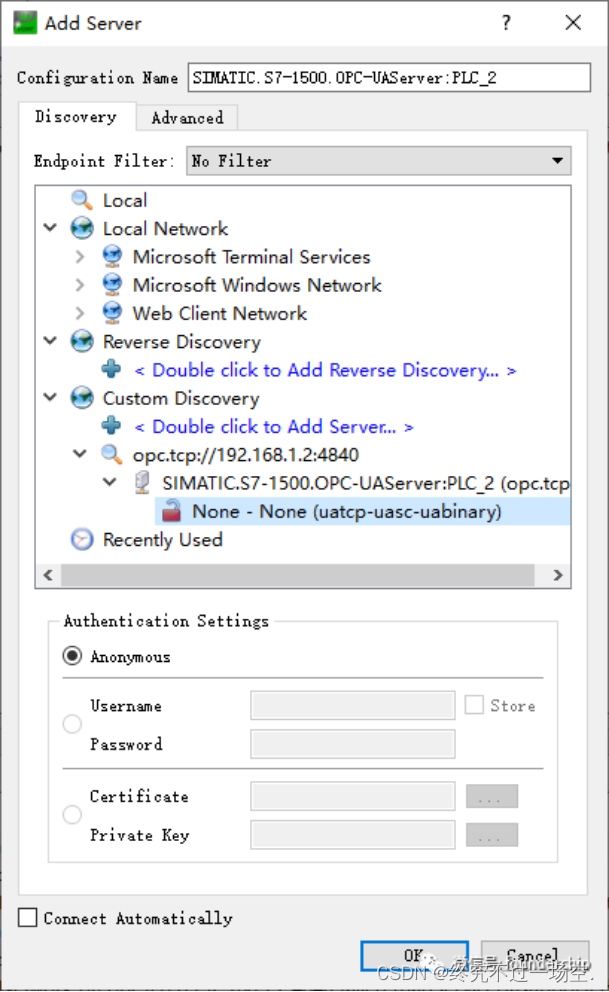
服务器添加完成后,在左侧项目树的【Servers】会显示相关信息,此时服务器尚未连接。单击工具栏的插头图标,可连接服务器,如下图所示:
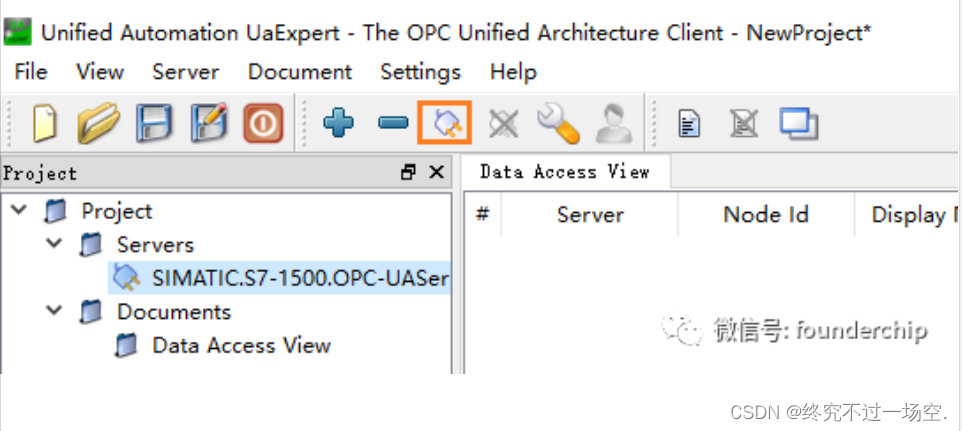
成功连接后,会在左侧【Address Space】显示PLC的相关信息,比如:全局数据块、背景数据块、位存储区地址等,甚至PLC的运行状态,订货号等都可以查询。
找到想要监控的数据,将其直接拖放到【Data Access View】(数据访问视图)中就可以实时观察数据的变化,如下图所示:
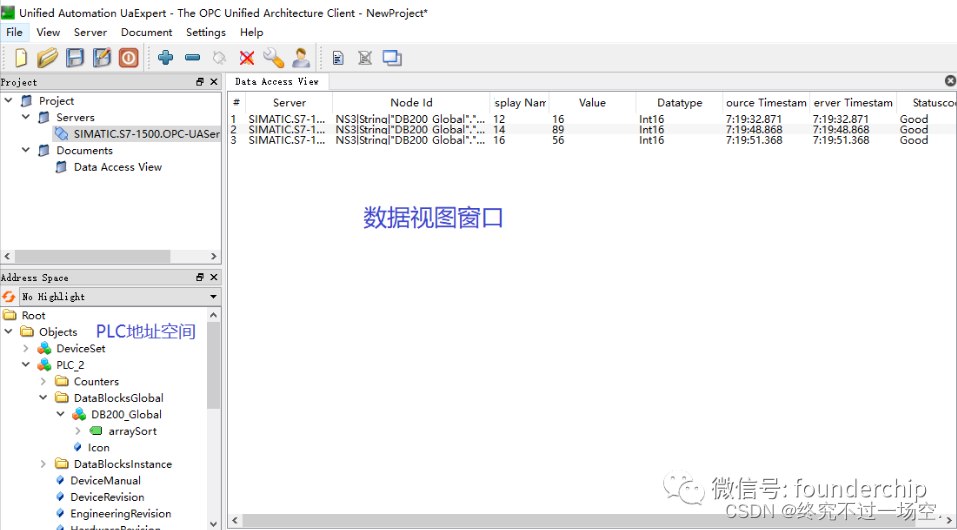
好了,关于UaExpert的使用先介绍到这里。







 本文详细介绍了如何下载和安装OPCUA客户端软件UaExpert,包括跨平台支持、证书创建、服务器添加及数据监控的过程。通过UaExpert,用户可以连接S7-1500PLC,实时查看和监控其数据。
本文详细介绍了如何下载和安装OPCUA客户端软件UaExpert,包括跨平台支持、证书创建、服务器添加及数据监控的过程。通过UaExpert,用户可以连接S7-1500PLC,实时查看和监控其数据。














 662
662











 被折叠的 条评论
为什么被折叠?
被折叠的 条评论
为什么被折叠?








